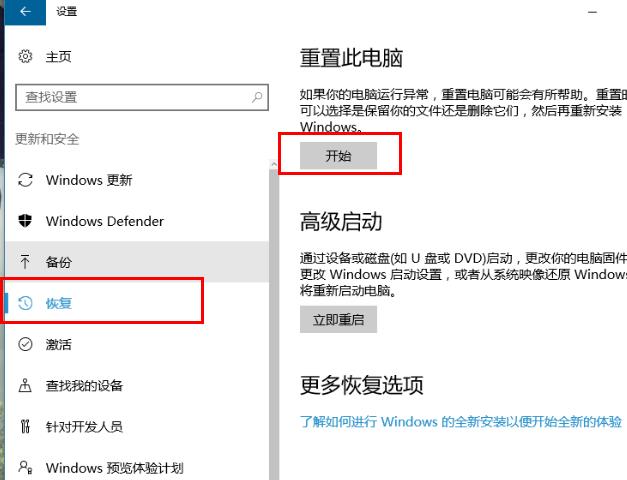相信很多用户都遇到过在使用Win10系统的过程中,重置网络后,发现电脑重启后无法再上网,那么我们在遇到这种问题的时候应该如何去解决呢?下面就和小编一起来看看Win10网络重置后网络丢失解决方法吧。
1、按下“Win+X”点击A打开“管理员:Windows powersherll”。
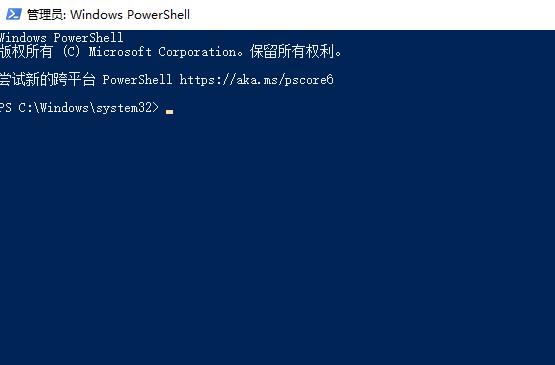
2、输入命令 netsh wlan show all>wlan.txt回车再输入命令 wlan.txt。
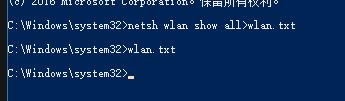
3、进入打开的文本文件,如果不显示驱动程序可以尝试重新安装一下网卡驱动。
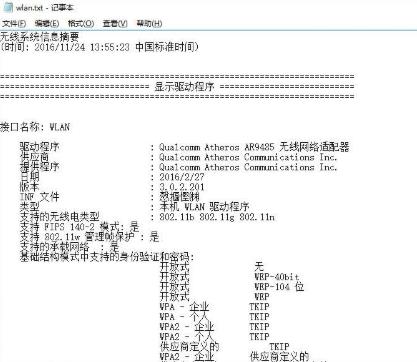
4、按下“win+R”打开运行输入 services.msc 。
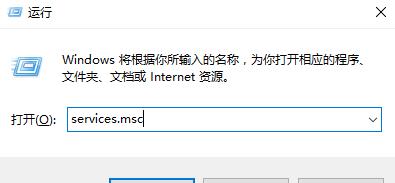
5、找到 WLAN AutoConfig和Wired AutoConfig服务,保持开启状态。
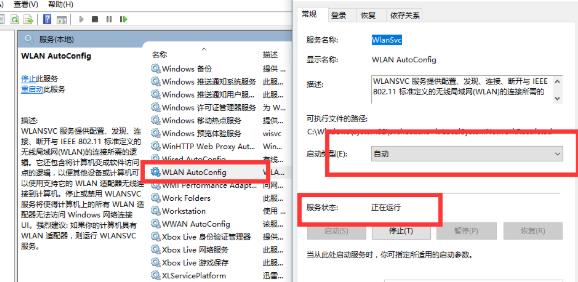
6、按下“Win+I”进入Windows设置选择“更新和安全”。
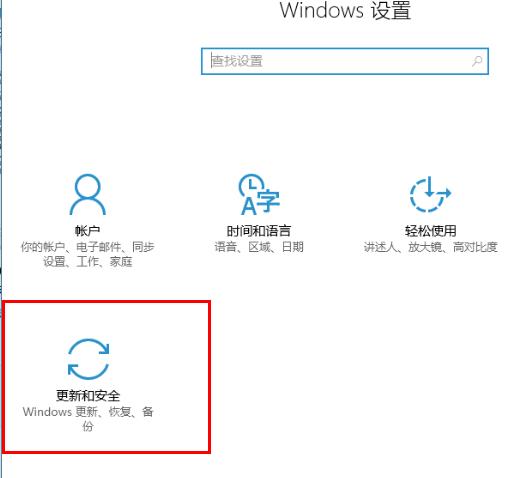
7、点击左侧“恢复”,点击右侧重置此电脑的“开始”即可。